cad互转pdf或jpg.docx
《cad互转pdf或jpg.docx》由会员分享,可在线阅读,更多相关《cad互转pdf或jpg.docx(15页珍藏版)》请在冰豆网上搜索。
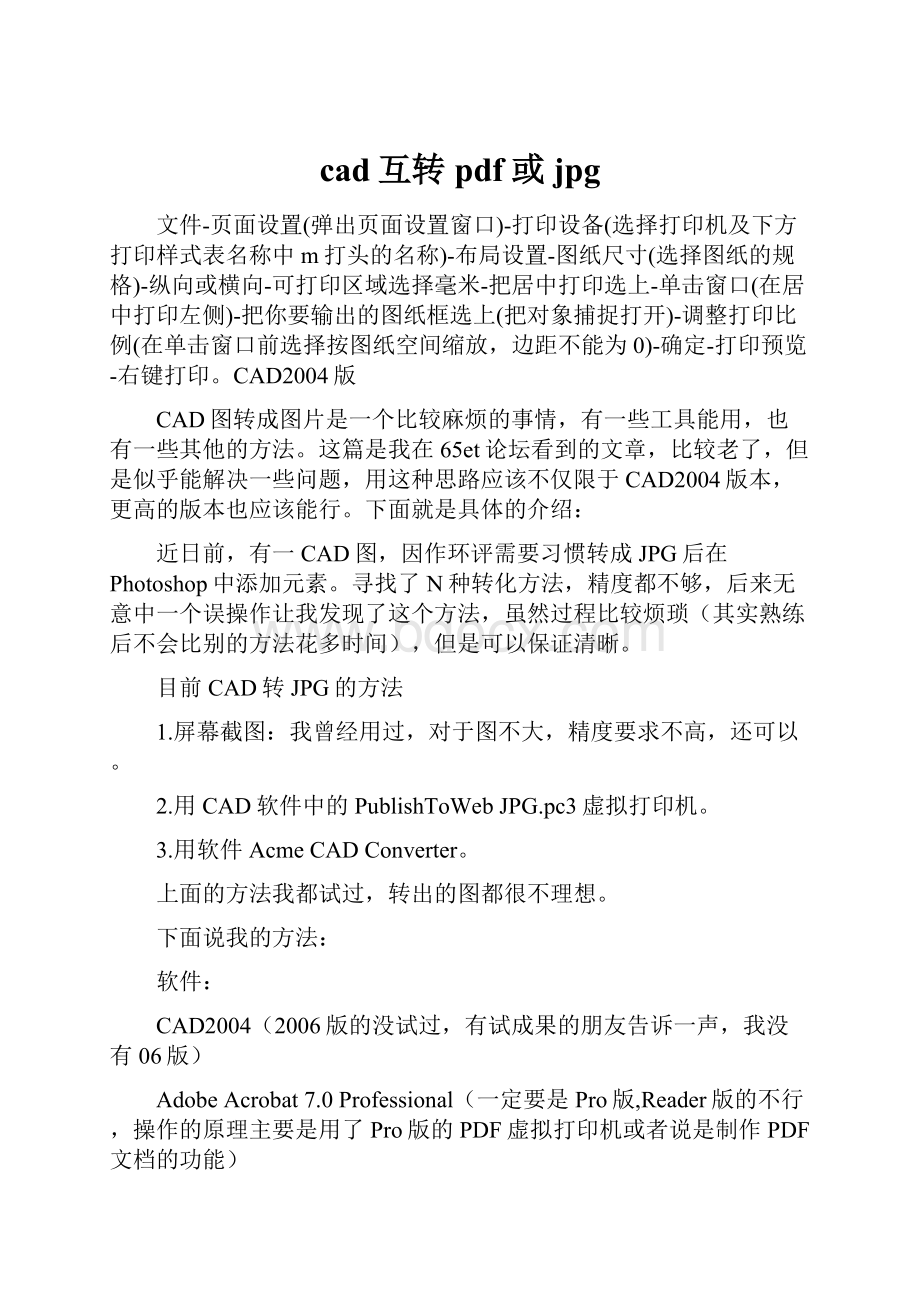
cad互转pdf或jpg
文件-页面设置(弹出页面设置窗口)-打印设备(选择打印机及下方打印样式表名称中m打头的名称)-布局设置-图纸尺寸(选择图纸的规格)-纵向或横向-可打印区域选择毫米-把居中打印选上-单击窗口(在居中打印左侧)-把你要输出的图纸框选上(把对象捕捉打开)-调整打印比例(在单击窗口前选择按图纸空间缩放,边距不能为0)-确定-打印预览-右键打印。
CAD2004版
CAD图转成图片是一个比较麻烦的事情,有一些工具能用,也有一些其他的方法。
这篇是我在65et论坛看到的文章,比较老了,但是似乎能解决一些问题,用这种思路应该不仅限于CAD2004版本,更高的版本也应该能行。
下面就是具体的介绍:
近日前,有一CAD图,因作环评需要习惯转成JPG后在Photoshop中添加元素。
寻找了N种转化方法,精度都不够,后来无意中一个误操作让我发现了这个方法,虽然过程比较烦琐(其实熟练后不会比别的方法花多时间),但是可以保证清晰。
目前CAD转JPG的方法
1.屏幕截图:
我曾经用过,对于图不大,精度要求不高,还可以。
2.用CAD软件中的PublishToWebJPG.pc3虚拟打印机。
3.用软件AcmeCADConverter。
上面的方法我都试过,转出的图都很不理想。
下面说我的方法:
软件:
CAD2004(2006版的没试过,有试成果的朋友告诉一声,我没有06版)
AdobeAcrobat7.0Professional(一定要是Pro版,Reader版的不行,操作的原理主要是用了Pro版的PDF虚拟打印机或者说是制作PDF文档的功能)
步骤:
1.安装AdobeAcrobat7.0Professional,安装完成后,会出现一个虚拟打印机AdobePDF;
2.打开CAD,打印,选AdobePDF打印机,其他的打印操作跟正常打印纸张一样,选择图纸大小、打印区域、是否用灰度等等;
3.点确定,输入文件名,打印,等一小会(时间长短视电脑性能及文件大小),会自动打开AdobeAcrobat,里面就有你要打印的图纸了;
4.在AdobeAcrobat中选择,文件→另存为→保存类型jpg(同时可以选择JPG质量),保存就可以了。
如果打印到PDF的过程响应时间太长,可能是机子问题、或者CAD太大,要解决的话,可以自己装一个打印驱动,选择HPColorLaserJet8500PS(Color才可以输出彩色,PS才能进行虚拟打印(即打印到文件)),这个打印机我每装系统必装这个驱动,因为转超星的书要用到他,超星中AdobePDF用不了。
装了HPColorLaserJet8500PS驱动后,在CAD中选打印,选择这个打印机,然后点上“打印到文件”,输入路径和文件名,打印好后,选择AdobeAcrobat7.0Professional中的一个组件Disitiller(装了Pro版的就有),用这个组件把刚才打印的文件转成PDF,后面的操作就跟上面一样了。
1、首先安装“AdobeAcrobat7.0”
AdobeAcrobat7.0Professional专业版下载地址连接
2、安装——一直下一步按步骤安装
<略>哈~~这样安装我想就不要我讲了把....
3、安装完毕,系统中会增加一个“AdobePDF”虚拟打印机,可以通过控制面板找到
4、设置打印
在AutoCAD中打开要转换的CAD文件,执行“文件”>“打印...”。
在打印对话框中,打印机选择“AdobePDF”,按平常的打印一样设置打印样式对中...等相关选项
按确定,选择要打印到的位置
5按保存后,开始打印转换,转换完毕会自动在“AdobeAcrobat”中打开PDF文件
今天就在这里把方法教给大家。
首先大家得准备一个可以把JPG、PDF等格式的文件转换成DWG文件的软件。
这些软件很多,但推荐使用coreldraw。
打开coreldraw,把需要转换的文件导入进去,然后按另存为,这时候,在选择需要保存的文件格式那里选择DWG格式。
点击保存就OK了。
但是,要
说明一下,JPG等图片格式的文件,想要在CAD中进行编辑,必须得把文件矢量化,我们在安装coreldraw的时候,会自动装上一个叫CorelTRACE的自带软件。
打开
CorelTRACE,导入文件,选择精确度,按一下执行追踪。
然后保存——保存类型——DWG文件。
OK!
按上面所讲的步骤就可以把一些常用的文件格式转换成可编辑的DWG文件,
希望对大家有帮助!
你自己找一个软件叫pdf2dwg,就可以了!
但是你要确定这个PDF的图,是直接由CAD生成的!
有个软件叫AlgolabPtVector
但是这个软件对图片的要求比较高,对一些黑白分明且全是线条的图片可以较好地转换
如何把pdf文件转化为autocad文件
没有一步倒的软件。
你可以先把pdf文字转成word,图片转成jpg或gif图片!
然后再导入到autocad里面去做成cad文件。
利用Office2003中的MicrosoftOfficeDocumentImaging组件来实现这一要求最为方便。
第一步:
先用AdobeReader打开想转换的PDF文件,接下来选择“文件→打印”菜单,在打开的“打印”窗口中将“打印机”栏中的“名称”设置为“MicrosoftOfficeDocumentImageWriter”,确认后将该PDF文件输出为MDI格式的虚拟打印文件。
注:
如果没有找到“MicrosoftOfficeDocumentImageWriter”项,使用Office2003安装光盘中的“添加/删除组件”更新安装该组件,选中Office工具MicrosoftDRAW转换器。
第二步:
运行MicrosoftOfficeDocumentImaging,并利用它来打开刚才保存的MDI文件,选择“工具→将文本发送到Word”菜单,在弹出的窗口中选中“在输出时保持图片版式不变”,确认后系统会提示“必须在执行此操作前重新运行OCR。
这可能需要一些时间”,不管它,确认即可。
注:
对PDF转DOC的识别率不是特别完美,我测试了一下,可以达到90%以上!
扫描的也可以转化!
转换后会丢失原来的排版格式,所以转换后还需要手工对其进行排版和校对工作。
以上仅在word2003中试过,其它版本还不是很清楚,可以自己试一下。
软件有以下几种 你可以试试
1. AUTODWGPDFtoDWGConverter
2.PDFFLYv7.0
3.Able2Extract Professional
4.AdobeIllustrator CS系列 打开PDF文件~~另存为DXF或者DWG~~~
但是不是所有的PDF都可以转的 如果已经是位图形式的PDF那是转不了的~~
下载“SetupFactory6.0SetupLauncher”软件,它是个虚拟打印机,你安装好软件后,等于是自动安装了一个打印机,要转换图纸,你只需在打印里面选择相关打印机、页面等,点“打印”后自动生成PDF格式的文件,然后保存在你想放置的文件夹中,并不需要安装真正的打印机,而且很清晰的。
PDF文件已经成为如今日常办公使用中不可缺少的文件之一,并且在平时使用中经常会需要将现在的文件转换成PDF文件,为此今天就为大家推荐一款将图片转换成PDF文件的转换器——JPG转PDF转换器。
JPG转PDF转换器是一款界面简洁,操作方便的JPG转PDF转换工具,JPG转PDF转换器可方便的将各种流行的图片文件格式;如:
JPG、BMP、TIF、PNG、GIF等多达几十种图片格式转换成PDF文件。
有时我们需要将多个JPG格式图片转换到PDF格式,如果一个一个导入那实现是麻烦,JPG转PDF转换器支持批量将图片格式文件转换成PDF格式文件,拥有这款JPG转PDF转换器你就相当于有了JPG转换PDF转换器、TIF转PDF转换器、BMP转PDF转换器、GIF转PDF转换器、PNG转PDF转换器、PSD转PDF转换器等图片格式转PDF转换器。
JPG转PDF转换器是一个将不同格式的多个图片文件快速转换成单一的PDF文件格式的实用小工具,转换速度快,转换后自动打开存储路径。
好了,接下来,我们就一起来体验一下如何使用JPF转PDF转换器将图片文件转换成PDF文件格式吧!
单击华军下载
软件资料及下载安装:
软件名称:
JPG转PDF转换器
软件版本:
2.5
软件大小:
4109KB
软件语言:
简体中文
软件类别:
国产软件/文件转换
软件授权:
共享版
运行环境:
Winxp/vista/win7/2000/2003
下载地址:
JPG转PDF转换器下载下来是一个压缩文件,解压后开始安装;JPG转PDF转换器的安装过程非常的简单,用户只要一路单击“下一步”按钮即可开始安装。
如图1所示。
JPG转PDF转换器安装界面图1
用户可以自定义JPG转PDF转换器的安装路径,在选择目标位置面板中单击“浏览”按钮,然后在打开的浏览窗口中选择要安装路径即可,接下来继续单击“下一步”按钮。
如图2所示。
选择安装路径图2
安装完成以后,双击桌面上的“JPG转PDF转换器”快捷图标启动程序,接下来进入JPG转PDF转换器的主窗口,这时用户可以看到JPG转PDF转换器的主窗口非常的简洁,没有任何复杂的地方,让用户一目了然。
如图3所示。
JPG转PDF转换器主窗口图3
进入JPG转PDF转换器的主窗口以后,因为我们下载的JPG转PDF转换器是共享版,所以需要进行注册,单击“注册购买”按钮即可打开注册框,然后在此输入注册码即可。
如图4所示。
JPG转PDF转换器注册框图4
如果没有注册码的话可以先进行试用,单击JPG转PDF转换器主窗口左上角的“添加文件”按钮在打开的文件选择窗口中选择要转换的图片文件,然后单击“打开”按钮即可将文件添加到JPG转PDF转换器的文件列表中。
如图5所示。
添加图片文件窗口图5
在添加文件窗口中,单击文件类型后面的倒三角按钮在弹出的下拉列表中,用户可以查看JPG转PDF转换器所支持的图片类型。
如图6所示。
查看支持的图片类型图6
如果用户要一次添加多个图片文件,用户可以多次添加图片,也可以单击“添加目录”按钮在打开的浏览文件夹窗口中选择图片目录,然后单击“确定”按钮即可添加整个文件夹内的图片文件。
如图7所示。
添加图片目录图7
图片文件添加到JPG转PDF转换器主窗口中的文件列表下面以后,选择图片,然后单击主窗口上方的“上移一页或下移一页”按钮即可将图片的顺序向上或向下移动。
如图8所示。
设置图片顺序图8
图片的排列顺序设置好以后,接下来在JPG转PDF转换器主窗口的右侧设置转换后PDF文件的文档名称、PDF文档作者、PDF文档创建时间、PDF文档主题、PDF文档关键字、生成PDF文件的路径、图片的压缩质量等;单击主窗口右侧的“Browse”按钮即可打开浏览文件夹窗口,在此设置PDF文件的输出路径。
如图9所示。
设置输出路径图9
接下来设置一下图片的压缩质量,用户只要拖动图片压缩质量下方的滑块来调整图片的压缩质量,最后单击“立即转换JPG到PDF文件”按钮即可开始转换PDF文件。
如图10所示。
开始输出PDF文件图10
JPG转PDF转换器的转换速度是非常快的,用户只要花上短短的几分钟时间就可以将所有转换全部搞定,转换后自动打开存储路径,双击你所创建的PDF文件即可打开进行查看;JPG转PDF转换器为共享版,现在我们使用的是试用版,所以转换后的PDF文件上将自动打上水印。
如图11所示。
转换PDF后效果图11
JPG转PDF转换器是一款将不同格式的多个图片转换成PDF文件格式的实用工具,界面美观、简洁;操作简单、方便使用的JPG转PDF转换工具;JPG转PDF转换器的转换速度非常的快,转换完成后还会自动打开存储路径,还可以批量转换图片到PDF格式。
单击华军下载